Obsah
Tento článek byl napsán s cílem pomoci uživatelům převést videa MKV (HD Video, 720p/1080p) do formátu MP4, aby mohli přehrávat převedený videosoubor MP4 na jakémkoli zařízení nebo programu, který jej podporuje, aniž by ztratili kvalitu videa ve vysokém rozlišení, kterou MKV nabízí. Matroska Multimedia Container (známý také jako MKV) je otevřený standardní a oblíbený formát videa, ale není podporován všemi zařízeními, jako jsou iPady,iPhone, Apple TV.

MKV nabízí mnoho funkcí, podporuje několik multimediálních formátů (různé formáty videa, zvuku a titulků) a může obsahovat neomezený počet video, audio, obrazových nebo titulkových stop v jednom souboru. Není však podporován některými starými digitálními zařízeními nebo zařízeními společnosti Apple (iPAd, iPad mini, iPody, iPhone a AppleTV) nebo multimediální aplikací iTunes.
V tomto návodu najdete podrobný návod, jak snadno převést jakýkoli videosoubor MKV na video MP4 bez ztráty původní kvality videa.
- Související článek: Převod MKV do MP4 pomocí přehrávače VLC Media Player.
Jak převést MKV do MP4 Video pomocí MkvToMp4 konvertor.
1. Stáhnout MkvToMp4 video konvertor. *
MkvToMp4 konvertor je bezplatná, přenosná aplikace, která dokáže snadno (během několika minut) převést mkv/m2ts/mts video soubory do Mp4 nebo M4v video souborů, aniž by došlo k překódování videa (pokud je původní video ve formátu H264). MkvToMp4 konvertor podporuje více interních a externích zvukových stop a také podporuje následující formáty titulků: srt, ass, ssa, ttxt.
2. Výpis na MkvToMp4_0.224.zip soubor.
3. Prozkoumejte obsah rozbalené složky a poté spusťte příkaz MkvToMp4.exe ze složky "x32", pokud máte 32bitový OS, nebo ze složky "x64", pokud máte 64bitový OS.
4. Na obrazovce převodníku MkvToMp4 klikněte na tlačítko Přidat tlačítko.
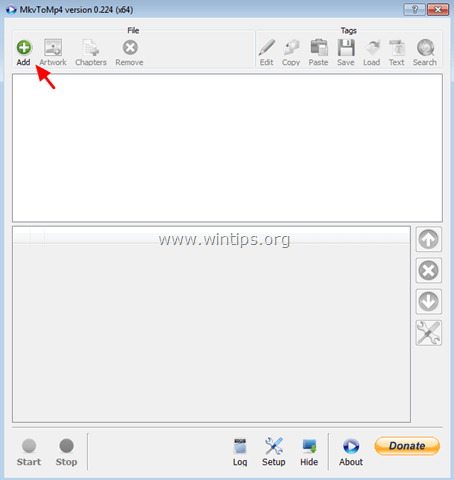
5. Vyberte soubor MKV Video, který chcete převést do formátu MP4, a klikněte na tlačítko Otevřít .
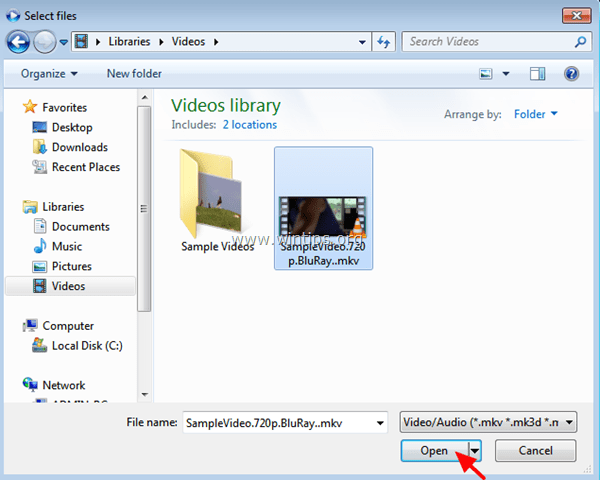
6. Poté vyberte Nastavení tlačítko.
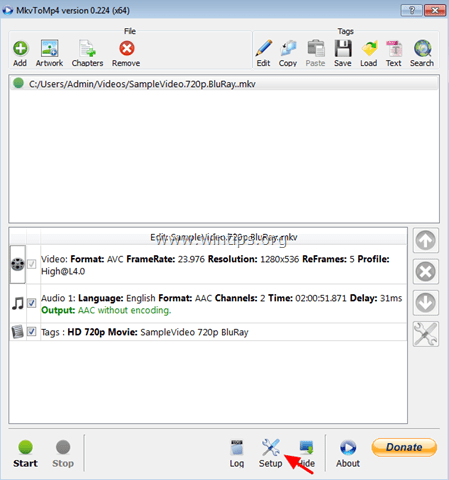
7. Na adrese Video vyberte kartu MP4 a klikněte na Uložit
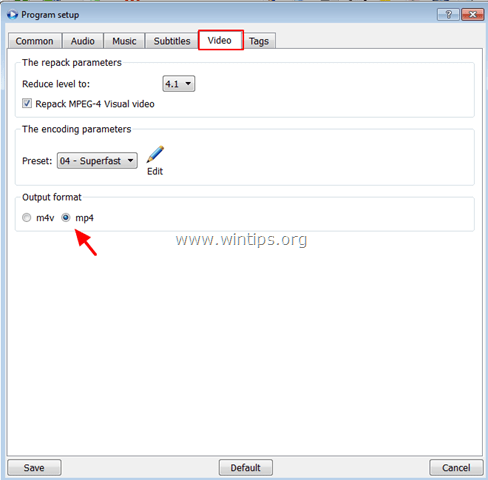
8. Nakonec klikněte na Start tlačítko.
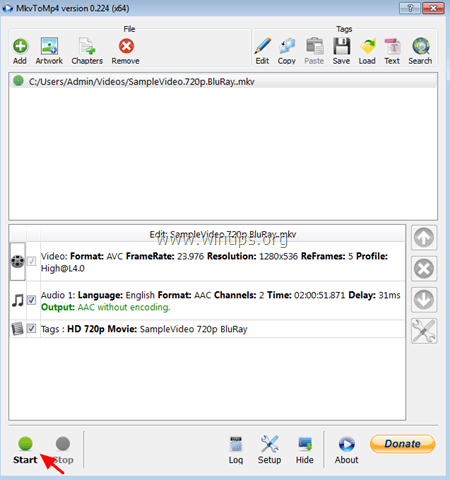
9. Nyní počkejte několik minut, než se proces dokončí.
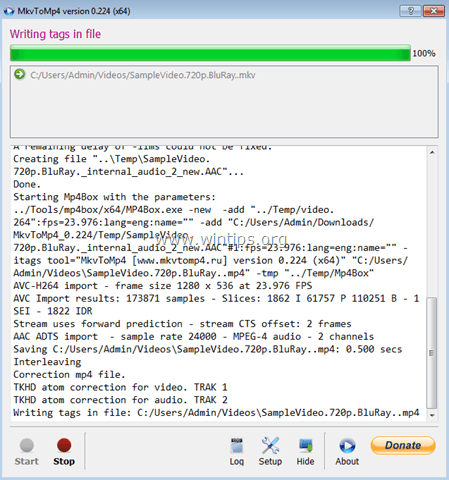
A je to!
Dejte mi vědět, zda vám tento průvodce pomohl, a zanechte komentář o svých zkušenostech. Prosím, lajkujte a sdílejte tento průvodce, abyste pomohli ostatním.

Andy Davis
Blog správce systému o Windows





